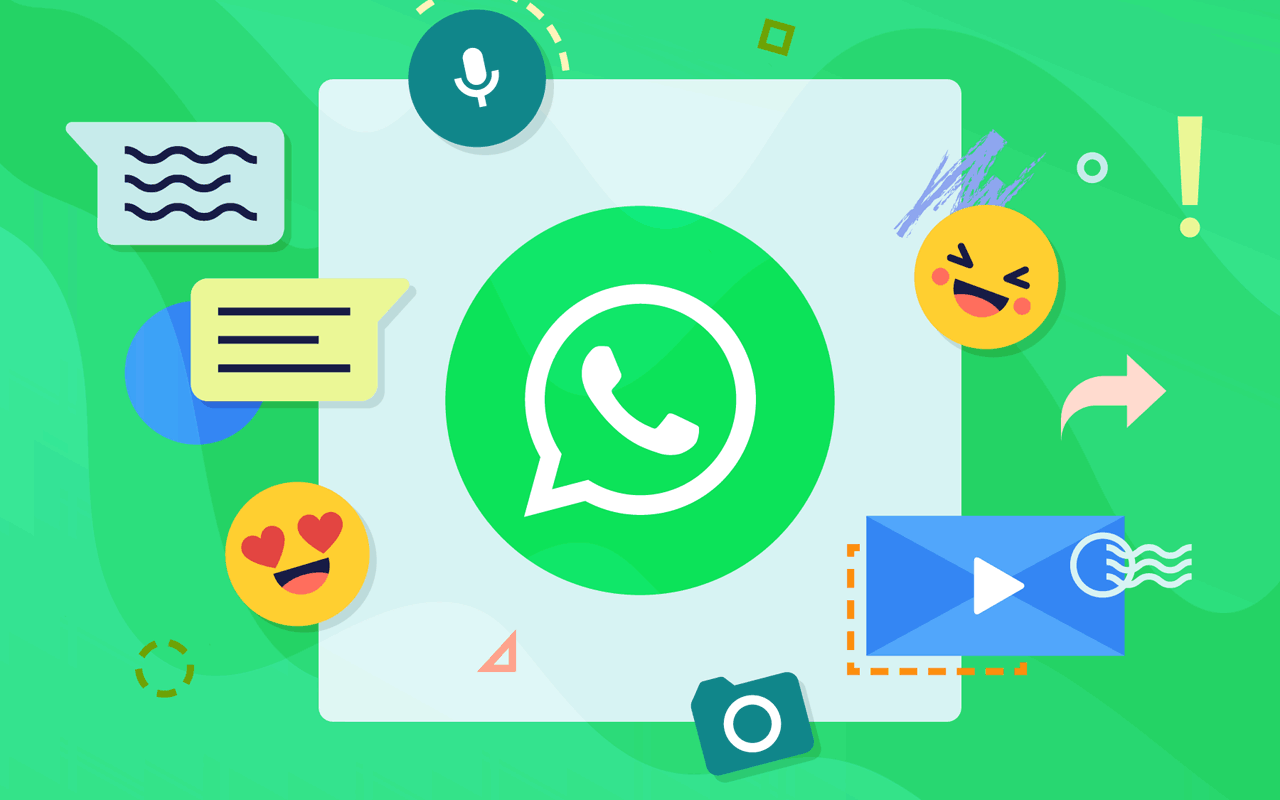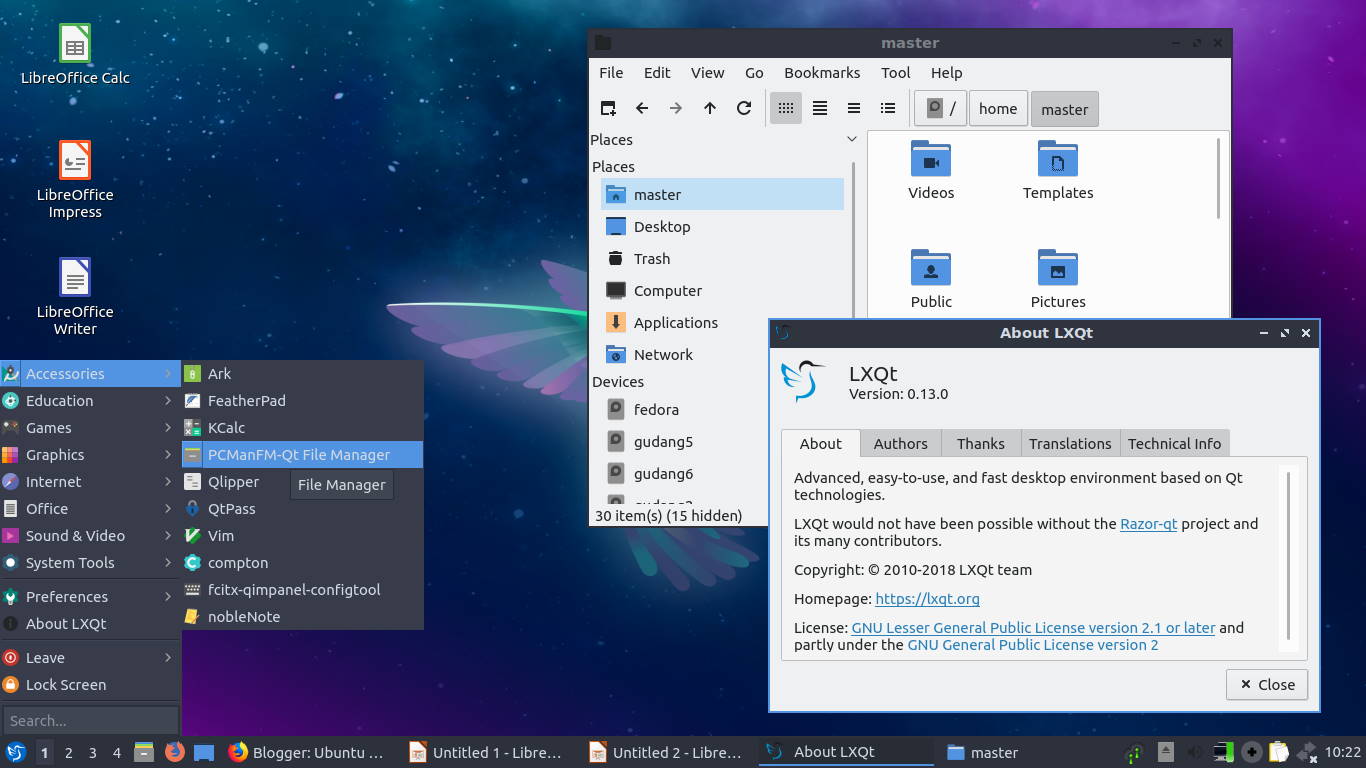- Puedes utilizar WhatsApp Web desde el navegador de tu ordenador vinculando tu cuenta a través de un código QR desde la aplicación móvil de WhatsApp.
- También puedes utilizar WhatsApp desde tu ordenador instalando la aplicación de escritorio de WhatsApp.
- Además, es posible abrir varias cuentas de WhatsApp en el ordenador, siempre y cuando se utilice una ventana del navegador diferente para cada una de ellas.
WhatsApp Web es una herramienta que permite usar WhatsApp desde tu PC, ya sea a través de un navegador o la aplicación de escritorio, sincronizando tus chats directamente con tu teléfono. Esta extensión de la aplicación móvil es ideal para quienes buscan escribir mensajes más rápido con un teclado, gestionar conversaciones desde la computadora o trabajar sin cambiar constantemente de dispositivo.
Para usar WhatsApp Web, solo necesitas vincular tu cuenta escaneando un código QR desde la aplicación móvil. En esta guía paso a paso, te explicamos cómo abrir WhatsApp Web en tu PC, cómo vincularlo con tu teléfono y resolvemos dudas comunes, como qué hacer si no tienes tu celular o cómo usar varias cuentas al mismo tiempo. ¡Sigue leyendo para aprovechar al máximo WhatsApp en tu computadora!
Cómo acceder a WhatsApp en la web o mediante la aplicación de escritorio
Hay dos maneras de acceder a tu cuenta de WhatsApp en tu ordenador PC o Mac:
- Opción 1: Utiliza WhatsApp Web: Ve a web.whatsapp.com en un navegador web.
- Opción 2: Utiliza WhatsApp Escritorio: Instala la aplicación de escritorio de WhatsApp en tu ordenador Mac o Windows desde la página de descargas de WhatsApp.
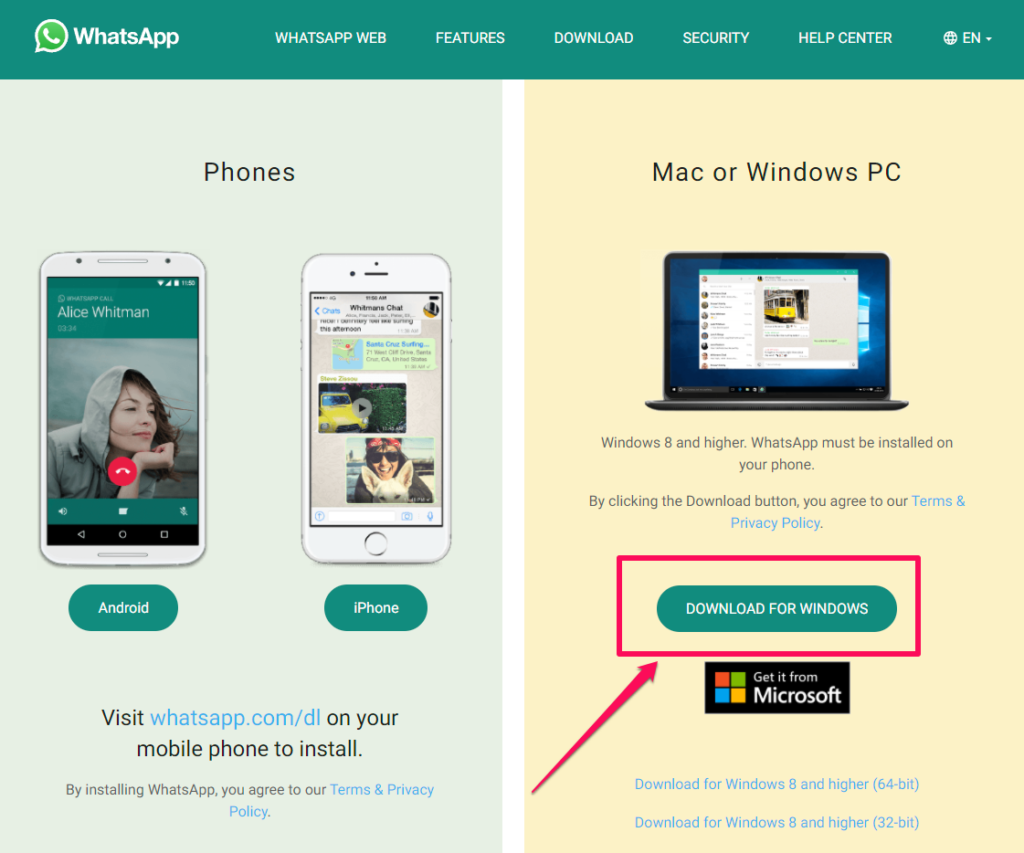
Cómo configurar y utilizar WhatsApp Web o la aplicación de escritorio
- Una vez que hayas abierto WhatsApp Web o hayas instalado y ejecutado la aplicación de escritorio, deberías ver un código QR en tu ordenador.
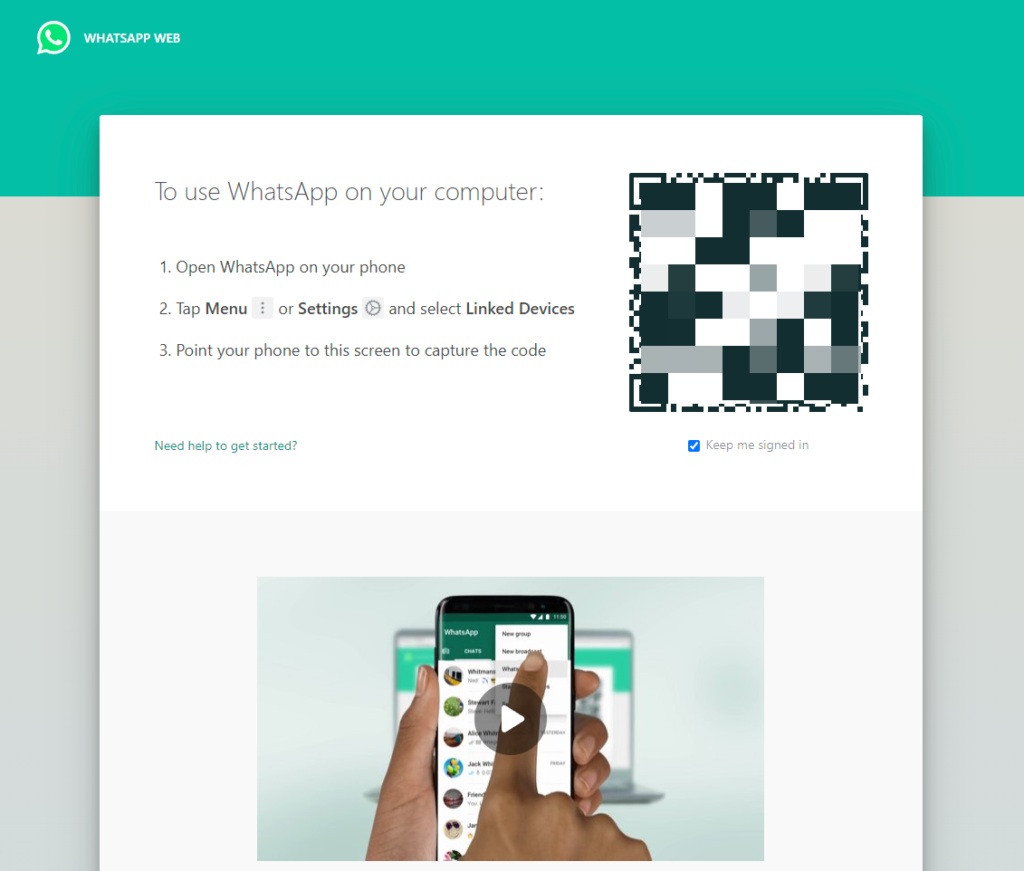
- Inicia WhatsApp en tu teléfono.
- Pulsa Ajustes. En el iPhone, encontrarás los Ajustes en la parte inferior derecha de la pantalla, pero en Android toca el menú de tres puntos en la parte superior derecha y luego elige Ajustes en el menú desplegable.
- A la derecha del nombre de tu cuenta, toca el icono del código QR.
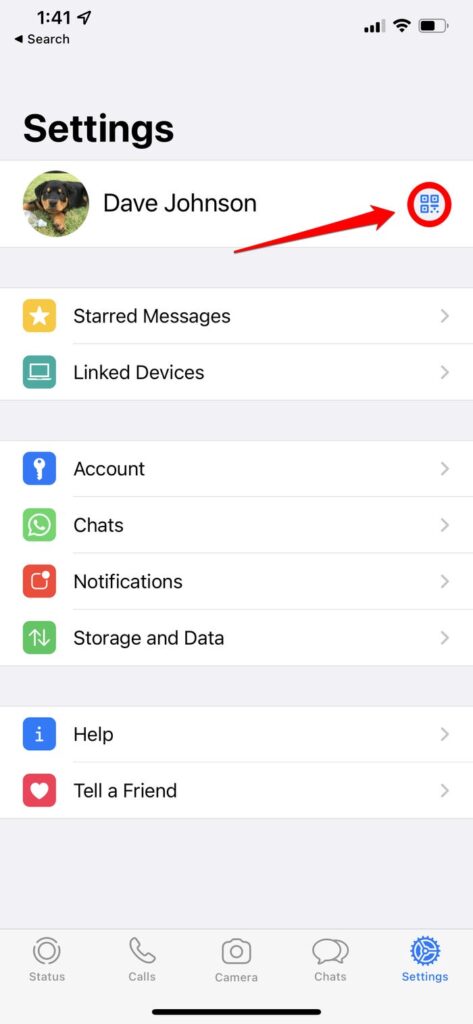
- En la pantalla del código QR, prepárate para escanear. En el iPhone, pulsa Escanear en la parte inferior de la página; en Android, pulsa la pestaña Escanear código en la parte superior.
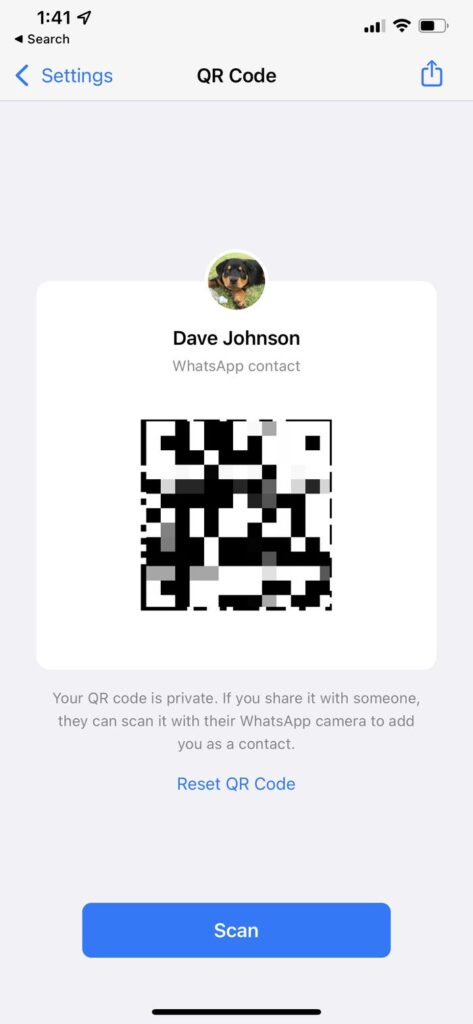
- Apunta la cámara de tu teléfono al código QR de WhatsApp en tu ordenador.
- Si es la primera vez que utilizas WhatsApp en el ordenador, verás la ventana emergente de Inicio de sesión del dispositivo detectado. Pulsa en Continuar y, a continuación, pulsa en Vincular un dispositivo.
¿En qué se diferencia WhatsApp Web de la aplicación móvil?
Una vez que hayas vinculado tu ordenador y tu aplicación móvil, deberías ver tu página de Chats de WhatsApp en la aplicación web o en la aplicación de escritorio. Todo lo que hagas en el ordenador o en la aplicación móvil se mantendrá sincronizado y se reflejará en el otro dispositivo. Los nuevos mensajes aparecerán en negrita y recibirás una notificación en tu ordenador. Haz clic en cualquier conversación para responder desde tu ordenador.
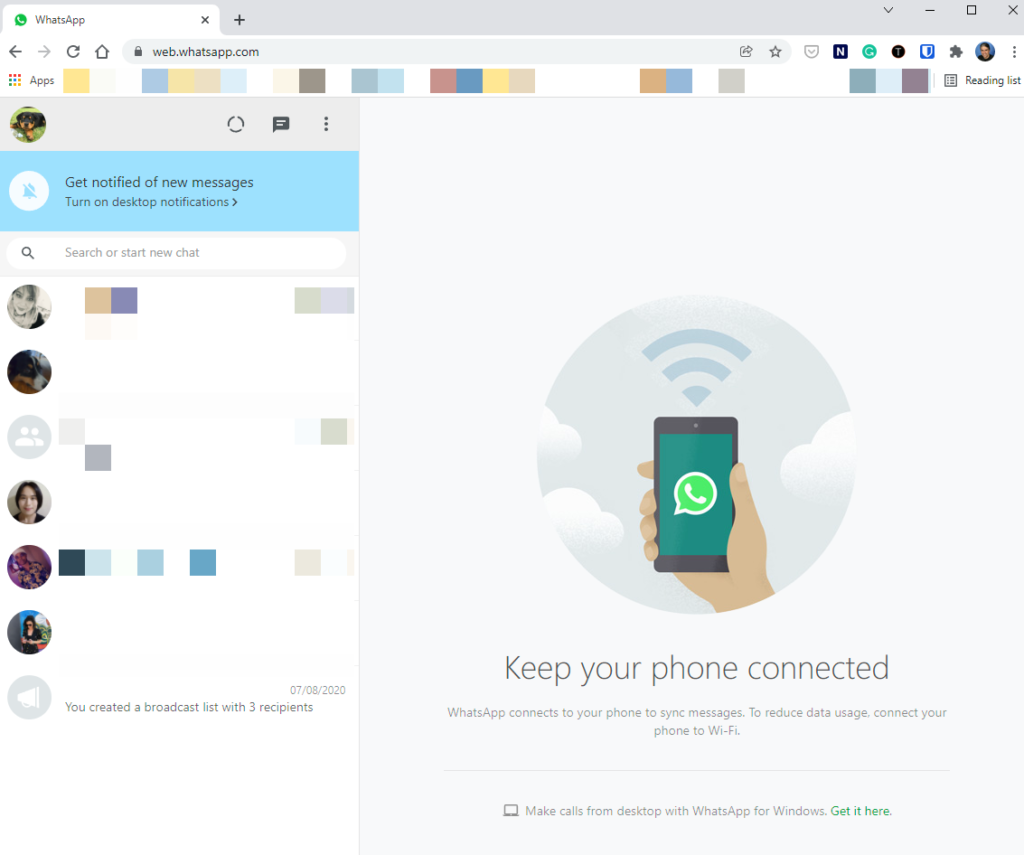
WhatsApp también ofrece otras funciones en el ordenador:
- Haz clic en el icono de tu propia cuenta para cambiar los detalles de tu perfil, como el nombre para mostrar y el mensaje Acerca de.
- Haz clic en el icono de cualquier contacto para controlar tus interacciones con ese usuario. Puedes iniciar una llamada de audio o vídeo, por ejemplo, silenciar las notificaciones, bloquear o denunciar al usuario y eliminar el chat.
- En la parte superior de la ventana también puedes iniciar un nuevo chat (incluso iniciar un nuevo chat de grupo) y ver los mensajes destacados.
Utilizar WhatsApp Web o la aplicación de escritorio tiene algunas ventajas significativas. Por ejemplo, suele ser más fácil escribir con un ratón y un teclado reales, y puedes mantener WhatsApp en la pantalla, al lado de otras ventanas para copiar y pegar información en los mensajes de chat. Además, puedes entrar fácilmente en más de una cuenta de WhatsApp al mismo tiempo simplemente abriéndolas en diferentes ventanas del navegador web de WhatsApp.
Por otro lado, hay que tener en cuenta que siempre se necesita el teléfono para iniciar sesión en WhatsApp en el ordenador: no hay forma de utilizar WhatsApp Web sin la aplicación móvil.
Preguntas Frecuentes sobre WhatsApp Web
1. ¿Qué es WhatsApp Web?
WhatsApp Web es una extensión de la aplicación móvil de WhatsApp que permite acceder a tus chats desde un navegador o la aplicación de escritorio en tu PC. Sincroniza tus mensajes en tiempo real, permitiéndote enviar y recibir mensajes, fotos y videos desde tu computadora, siempre que tu teléfono esté conectado a internet.
2. ¿Puedo usar WhatsApp Web sin escanear un código QR?
Actualmente, no es posible vincular WhatsApp Web sin escanear un código QR, ya que este es el método de autenticación principal. Sin embargo, si ya vinculaste tu PC anteriormente, puedes usar WhatsApp Web sin escanear nuevamente, siempre que tu teléfono esté conectado a internet.
3. ¿Es posible iniciar sesión en WhatsApp Web sin mi celular?
No, WhatsApp Web requiere que tu teléfono esté encendido y conectado a internet para funcionar, ya que los datos se sincronizan desde la aplicación móvil. Si no tienes acceso a tu celular, no podrás iniciar una nueva sesión en WhatsApp Web.
4. ¿Puedo abrir WhatsApp Web si he perdido mi celular?
Si has perdido tu celular, no puedes iniciar una nueva sesión en WhatsApp Web, ya que necesitas escanear el código QR desde la aplicación móvil. Sin embargo, si tu cuenta ya está vinculada en un dispositivo, podrías usarla temporalmente. Te recomendamos contactar al soporte de WhatsApp para recuperar tu cuenta en un nuevo dispositivo.
5. ¿En qué se diferencia WhatsApp Web de la aplicación de escritorio?
WhatsApp Web funciona directamente en un navegador (como Chrome o Firefox), mientras que la aplicación de escritorio es un programa que instalas en tu PC (Windows o Mac). Ambas opciones sincronizan tus chats con el teléfono, pero la aplicación de escritorio puede ofrecer notificaciones nativas y un acceso más rápido sin abrir un navegador.